كيفية وضع علامة على الرسائل كمنتهية الصلاحية في Outlook؟
بعد مرور فترة طويلة، قد تصبح هناك العديد من رسائل البريد الإلكتروني في البريد الوارد مما يجعل بريدك كبيرًا ويعمل بشكل ثقيل. في الواقع، إذا كنت قد حددت تاريخ انتهاء للرسائل الإلكترونية، يمكنك إخفاء أو إزالة تلك الرسائل القديمة المنتهية الصلاحية بسهولة. في هذه المقالة، سأقدم عدة طرق لوضع علامة على الرسائل الإلكترونية كمنتهية الصلاحية في Microsoft Outlook بسهولة.
وضع علامة على الرسائل المستلمة كمنتهية الصلاحية في Outlook
وضع علامة تلقائية على العناصر المرسلة كمنتهية الصلاحية في Outlook 2010 و2013
وضع علامة تلقائية على العناصر المرسلة كمنتهية الصلاحية في Outlook 2007
- عزز إنتاجيتك في البريد الإلكتروني بتقنية الذكاء الاصطناعي، مما يتيح لك الرد بسرعة على رسائل البريد الإلكتروني، وصياغة رسائل جديدة، وترجمة الرسائل، وغير ذلك بكفاءة أكبر.
- أتمتة البريد الإلكتروني باستخدام نسخة تلقائية/مخفية (Auto CC/BCC)، التحويل التلقائي (Auto Forward) حسب القواعد؛ أرسل الرد التلقائي (خارج المكتب) بدون الحاجة إلى خادم Exchange...
- احصل على تنبيهات مثل تنبيه عند الرد على بريد إلكتروني يحتوي على اسمي في نسخة مخفية (BCC Warning) عندما تكون في قائمة BCC، وتذكير عند نسيان المرفقات (Remind When Missing Attachments)...
- تحسين كفاءة البريد الإلكتروني باستخدام الرد (على الكل) مع المرفقات، الإضافة التلقائية للتحية أو التاريخ والوقت إلى التوقيع أو الموضوع، الرد على رسائل متعددة...
- تبسيط البريد الإلكتروني باستخدام استدعاء البريد الإلكتروني، أدوات المرفقات (ضغط جميع المرفقات، الحفظ التلقائي لجميع المرفقات...)، حذف الرسائل المكررة، وتقرير سريع...
وضع علامة على الرسائل المستلمة كمنتهية الصلاحية في Outlook
إذا كنت ترغب في وضع علامة على الرسائل المستلمة كمنتهية الصلاحية في Microsoft Outlook، يمكنك القيام بما يلي:
الخطوة 1: انقر نقرًا مزدوجًا على البريد الإلكتروني الذي تريد وضع علامة عليه كمنتهي الصلاحية.
الخطوة 2: انقر على الرابط الموجود في الزاوية السفلية اليمنى لمجموعة العلامات (أو تبويب الخيارات في Outlook 2007) على تبويب الرسالة.
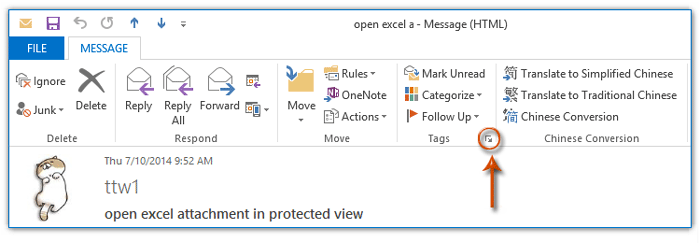
ملاحظة: يمكنك أيضًا النقر على ملف > خصائص لعرض مربع الحوار الخصائص في Outlook 2010 و2013.
الخطوة 3: في مربع الحوار الخصائص المنبثق (أو مربع الحوار خيارات الرسالة في Outlook 2007)، قم بتحديد خيار منتهي الصلاحية بعد، وأدخل تاريخًا ووقتًا معينًا في المربعات التالية، ثم انقر على زر الإغلاق. انظر لقطة الشاشة أدناه:
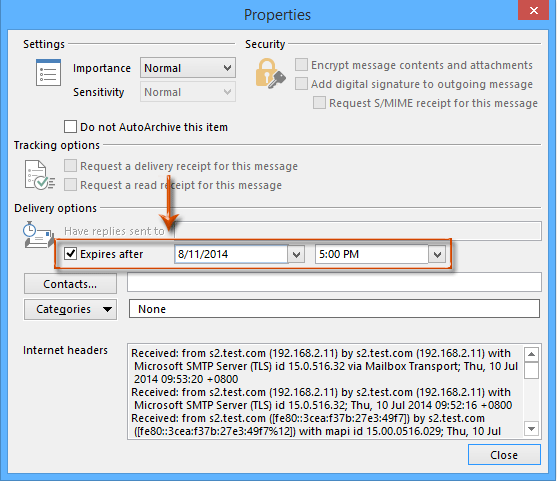
الخطوة 4: احفظ وأغلق رسالة البريد الإلكتروني المفتوحة هذه.
ملاحظة: هذه الطريقة متاحة أيضًا لوضع علامة على الرسائل المرسلة والرسائل قيد الكتابة كمنتهية الصلاحية أيضًا.
<وضع علامة تلقائية على العناصر المرسلة كمنتهية الصلاحية في Outlook 2010 و2013
سيقدم هذا القسم حيلة لإضافة تاريخ انتهاء تلقائيًا لجميع الرسائل المرسلة في Microsoft Outlook 2010 و2013.
الخطوة 1: انقر على ملف > الخيارات.
الخطوة 2: في مربع الحوار خيارات Outlook،
(1) انقر على البريد في الشريط الأيسر؛
(2) انتقل إلى قسم إرسال الرسائل، وحدد الخيار وضع علامة على الرسائل كمنتهية الصلاحية بعد هذا العدد من الأيام، وحدد رقمًا معينًا في المربع التالي. انظر لقطة الشاشة:
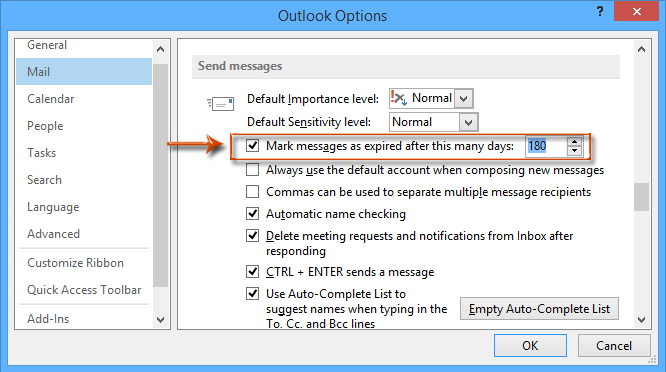
الخطوة 3: انقر على زر موافق لإغلاق مربع الحوار خيارات Outlook.
من الآن فصاعدًا، سيتم إضافة تاريخ انتهاء لجميع الرسائل المرسلة عند الإرسال.
على سبيل المثال، لقد قمت مسبقًا بتعيين الخيار وضع علامة على الرسائل كمنتهية الصلاحية بعد 180 يومًا في خيارات Outlook، والآن تقوم بإنشاء بريد إلكتروني بتاريخ 2014/8/10، سيتم تعيين تاريخ الانتهاء تلقائيًا على 2015/2/6.
وضع علامة تلقائية على العناصر المرسلة كمنتهية الصلاحية في Outlook 2007
من مختلف تمامًا تكوين خيارات Outlook 2007 لوضع علامة تلقائية على الرسائل المرسلة كمنتهية الصلاحية. يمكنك اتباع هذه الخطوات للإعداد:
الخطوة 1: انقر على أدوات > خيارات.
الخطوة 2: انقر على زر خيارات البريد الإلكتروني في تبويب التفضيلات في مربع الحوار خيارات القادم.
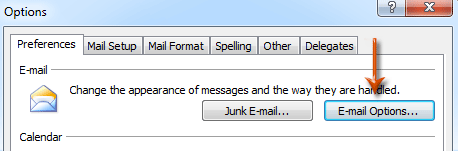
الخطوة 3: في مربع الحوار خيارات البريد الإلكتروني المنبثق، انقر على زر خيارات البريد الإلكتروني المتقدمة.
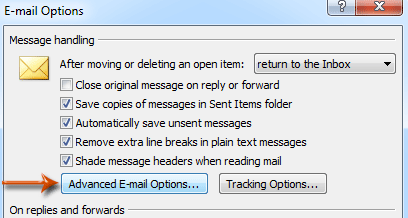
الخطوة 4: الآن أصبحت في مربع الحوار خيارات البريد الإلكتروني المتقدمة، حدد الخيار رسالة تنتهي صلاحيتها بعد x أيام، وأدخل رقمًا معينًا في المربع. انظر لقطة الشاشة أدناه:
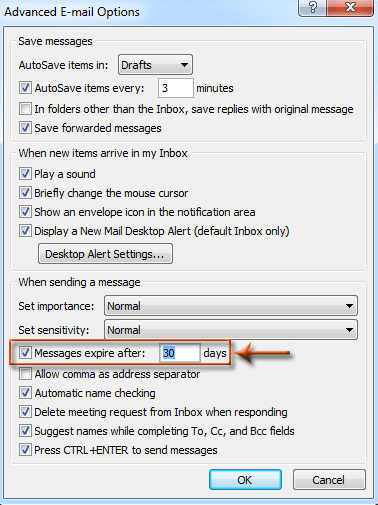
الخطوة 5: انقر على أزرار موافق لإغلاق جميع مربعات الحوار.
أفضل أدوات تعزيز الإنتاجية في المكتب
خبر عاجل: Kutools لـ Outlook يطلق إصدارًا مجانيًا!
جرب الإصدار الجديد كليًا من Kutools لـ Outlook مع أكثر من100 ميزة مذهلة! انقر لتنزيل الآن!
📧 أتمتة البريد الإلكتروني: الرد التلقائي (متوفر لـ POP وIMAP) / جدولة إرسال البريد الإلكتروني / نسخة تلقائية/مخفية بناءً على القاعدة عند إرسال البريد / التحويل التلقائي (قاعدة متقدمة) / إضافة التحية تلقائيًا / تقسيم تلقائي لرسائل البريد الإلكتروني متعددة المستلمين إلى رسائل فردية ...
📨 إدارة البريد الإلكتروني: استدعاء البريد الإلكتروني / حظر رسائل التصيد بناءً على الموضوعات أو أخرى / حذف البريد الإلكتروني المكرر / البحث المتقدم / تنظيم المجلدات ...
📁 إعدادات المرفقات الاحترافية: حفظ دفعة / فصل دفعة / ضغط دفعة / حفظ تلقائي / تفصيل تلقائي / ضغط تلقائي ...
🌟 جمالية الواجهة: 😊 المزيد من الرموز التعبيرية الجميلة والرائعة / تذكيرك عند وصول رسائل البريد الهامة / تصغير Outlook بدلًا من الإغلاق ...
👍 ميزات بنقرة واحدة: الرد على الجميع مع المرفقات / البريد الإلكتروني المضاد للتصيد / 🕘 عرض المنطقة الزمنية للمرسل ...
👩🏼🤝👩🏻 جهات الاتصال والتقويم: إضافة دفعة لجهات الاتصال من البريد الإلكتروني المحدد / تقسيم مجموعة جهات الاتصال إلى مجموعات فردية / إزالة تذكير عيد الميلاد ...
استخدم Kutools بلغتك المفضلة – يدعم الإنجليزية والإسبانية والألمانية والفرنسية والصينية وأكثر من40 لغة أخرى!
افتح Kutools لـ Outlook فورًا بنقرة واحدة. لا تنتظر، قم بالتنزيل الآن وارتقِ بإنتاجيتك!


🚀 تنزيل بنقرة واحدة — احصل على جميع إضافات Office
موصى به بقوة: Kutools لـ Office (خمسة في واحد)
بنقرة واحدة يمكنك تنزيل خمسة برامج تثبيت مرة واحدة — Kutools لـ Excel وOutlook وWord وPowerPoint وOffice Tab Pro. انقر لتنزيل الآن!
- ✅ سهولة بنقرة واحدة: قم بتنزيل جميع حزم التثبيت الخمسة دفعة واحدة.
- 🚀 جاهز لأي مهمة في Office: ثبّت الإضافات التي تحتاجها وقتما تشاء.
- 🧰 يتضمن: Kutools لـ Excel / Kutools لـ Outlook / Kutools لـ Word / Office Tab Pro / Kutools لـ PowerPoint